В какие банки можно перевести деньги по системе быстрых платежей
Чтобы перевести деньги по системе быстрых платежей, отправитель и получатель должны быть подключены к данной системе. Сервис подключается в личном кабинете банка-участника. Вы можете перевести деньги только в те банки, которые подключились к системе быстрых платежей.
Если есть подключение к «системе быстрых платежей»
Когда мы выполнили все действия, описанные выше, можно провести первый платеж по этой системе. Для этого, заходим в приложение, видим главную страницу:
увеличить картинку
Теперь нам нужен раздел «Платежи», который находится слева снизу:
увеличить картинку
Этот раздел очень большой, листаем:
увеличить картинку
В самом конце будет располагаться искомый нами подраздел «Перевод через СБП»:
увеличить картинку
Дальше все предельно просто. Открывается форма, где нужно ввести номер телефона (получателя платежа):
увеличить картинку
Эту информацию нужно уточнить у лица, которому собираемся переводить деньги. Не всегда у клиентов подключены к банкам те номера, которые используются в других целях (для звонков или в мессенджерах).
Вводим номер телефона, обращаем внимание на строку «Банк получателя»:
увеличить картинку
Дело в том, что может быть такая ситуация: клиент (получатель платежа) работает сразу с несколькими банками и использует СБП во всех банках, которым пользуется. У него, безусловно, может быть установлен приоритетный банк, в который деньги будут приходить по умолчанию. Но если не установлен, то нужно уточнить у получателя платежа, в какой банк он бы хотел принять перевод?
В нашем случае, пользователь попросил отправить ему в «Альфа-банк», вводим название вручную:
увеличить картинку
Банк выбран, вводим сумму, которую хотим перевести, и нажимаем «Продолжить»:
увеличить картинку
Перевод совершен! Деньги, как правило, пересылаются мгновенно. После платежа выходит информация кому и в какой банк совершен перевод (для контроля):
увеличить картинку
Если не настроена «система быстрых платежей» …
В том случае, если «Система быстрых платежей» у вас не настроена, при попытке перевода отправитель увидит следующее сообщение «Без настроек СБП у получателя»:
увеличить картинку
В данном случае возможны 3 варианта:
- у отправителя будет взиматься комиссия за перевод (хотя напомним, что переводить через СБП можно бесплатно),
- отправитель попросту не сможет отправить вам деньги через СБП,
- получатель перевод получит, но не сможет пользоваться деньгами до тех пор, пока не настроет СБП в своём интернет банке.
Чтобы вы без проблем могли пользоваться системой СБП, рекомендуем произвести простые настройки …
Как переводить деньги через систему быстрых платежей ?
Для перевода денег, вам необходимо выполнить следующее:
- Откройте Сбербанк Онлайн
- Далее выберите вкладку «Платежи»
- В нижней части экрана, в разделе «Другие сервисы» , перейдите в пункт «Перевод по Системе быстрых платежей»
- Укажите номер телефона получателя и способ перевода (клиенту Сбербанка или в другой банк через СБП), в нашем случае в другой банк через СБП
- Далее необходимо указать банк получателя, счет списания и сумму перевода
- Нажмите кнопку «Продолжить»
Банк получателя перевода, также должен быть подключен к СБП. Денежные средства переводятся моментально.
Как подключить систему быстрых платежей в сбербанке ?
Подключение к СБП доступно только в мобильном приложении Сбербанк Онлайн. Через компьютер подключение к СБП недоступно.
Откройте приложение Сбербанк Онлайн на телефоне c операционной системой iOS или Android и выполните следующее:
- Откройте Сбербанк Онлайн на телефоне
- Далее «Профиль» нажав на фото в левом верхнем углу
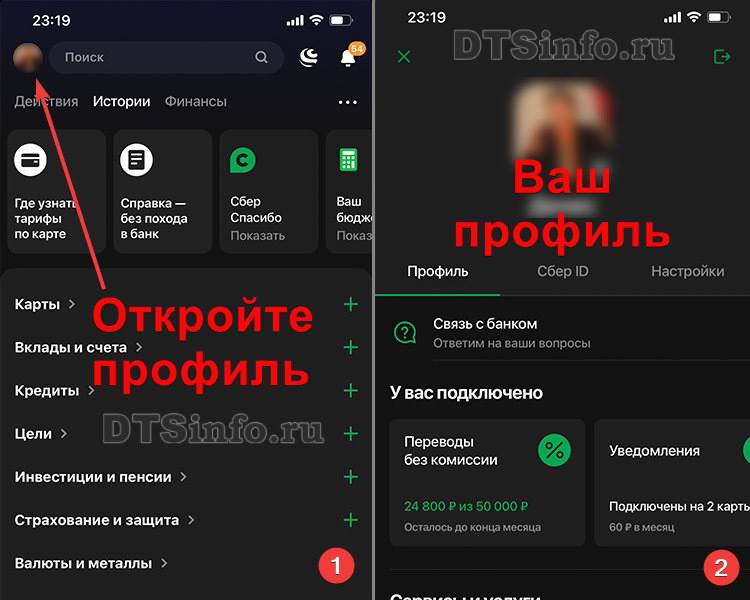
3. Перейдите в раздел «Настройки» 4. Прокрутите вниз и выберите пункт «Система быстрых платежей»
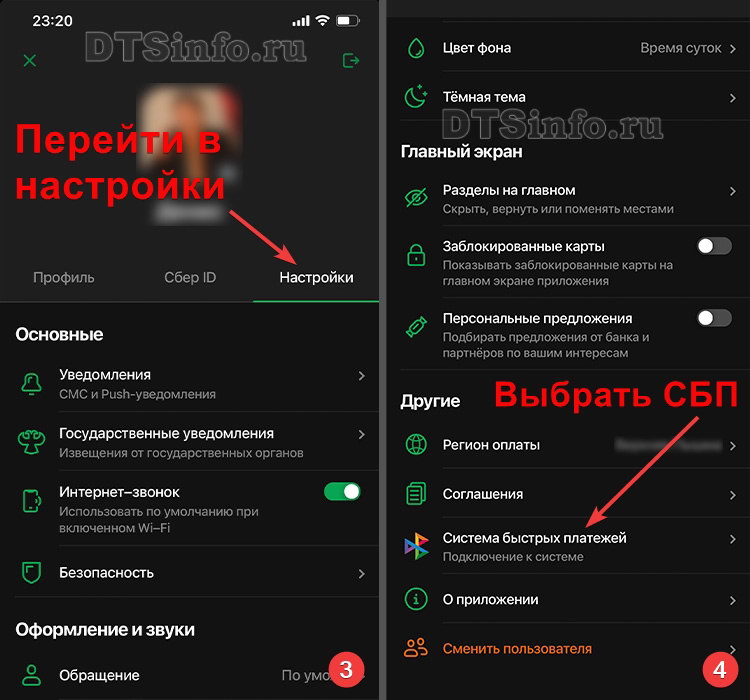
5. Подтвердите согласие на обработку и передачу персональных данных6. И нажмите «Подключить»
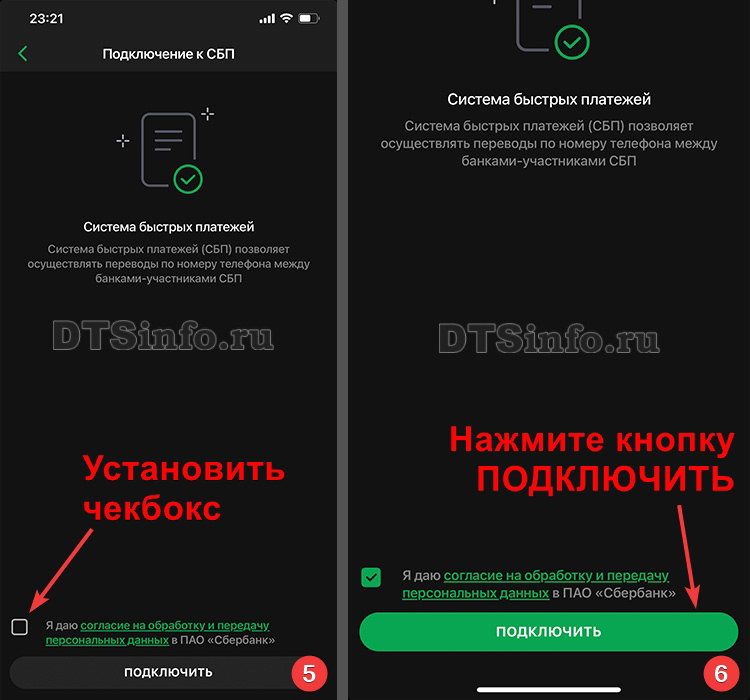
Далее вы сможете выбрать и активировать: только входящие переводы, только исходящие переводы, или все вместе.
Как подключиться к «системе быстрых платежей» через приложение «сбербанк онлайн»?
Если клиент еще никогда не использовал переводы по этой системе, ему нужно сначала подключиться к системе (формально – дать согласие на использование его данных). Сделать это очень просто: сначала нужно зайти в личный кабинет приложения Сбербанк Онлайн, там нажать на три вертикальные точки, расположенные справа сверху:
увеличить картинку
Откроется дополнительное меню, там нужно нажать на «Все настройки»:
увеличить картинку
Откроются все самые необходимые настройки для приложения:
увеличить картинку
Продолжаем листать:
увеличить картинку
Наконец, почти в самом низу этого раздела меню находится подраздел «Система быстрых платежей», нажимаем на него:
увеличить картинку
Если использование СБП происходит впервые, то появится вот такая надпись «У вас не подключены переводы по системе быстрых платежей»:
увеличить картинку
Далее появится следующее меню, с предложением подключиться к системе. Выбираем в любом порядке «Входящие» и «Исходящие» переводы, и нажимаем «Подключить»:
увеличить картинку
Система еще раз переспросит по каждому из видов платежа, нужно будет нажать «Подключить»:
увеличить картинку
Для входящих переводов система предупредит, что нужно будет выбрать карту, на которую будут приходить переводы от других лиц по системе быстрых платежей. Сделать это можно будет позже. В любом случае, перевод придет на одну из активных карт:
увеличить картинку
Вернемся назад и подключим исходящие переводы, чтобы мы могли переводить другим людям, для этого нажмем «Вернуться назад», и на следующем этапе «Подключить»:
увеличить картинку
Система вновь переспросит, нажимаем «Подключить»:
увеличить картинку
Готово, исходящие переводы подключены:
увеличить картинку
Можно ли отменить перевод ?
Если вы уже отправили, то отменить его не получится. Поэтому очень внимательно проверяйте данные получателя, которые заполняете.
Можно ли переводить деньги с кредитных карт ?
С кредитных карт по системе быстрых платежей деньги переводить нельзя. Отправлять деньги можно только с действующих дебетовых карт, у которых не истёк срок действия.
Подключение к сервису сбп
Как подключить систему быстрых платежей рассмотрим на примере «Сбера». Клиент может сделать это самостоятельно в несколько кликов.
Подключение через компьютер
Клиенты «Сбера» не могут подключиться к СБП таким способом.
Правила осуществления переводов и пользования сервисом
Чтобы перевод прошел успешно, необходимо:
Преимущества системы быстрых платежей
Отсутствие комиссии за межбанковские переводы. Системы быстрых платежей — позволяет мгновенно переводить деньги на счета в банки, которые присоединились к СБП. Для перевода денежных средств необходимо знать только номер мобильного телефона. Помимо переводов, вы также можете совершать покупки в магазинах и оплачивать их с помощью QR-кода.
Тарифы
Переводы по системе быстрых платежей контролируются на государственном уровне, так как платформа была разработана и введена в действие Центральным Банком России. Законодательством установлена максимальная сумма переводов, которая составляет 600 тысяч рублей. При этом каждый банк имеет право уменьшить лимит на свое усмотрение.
Стоит рассмотреть тарифы на примере одного из самых популярных российских банков – «Сбера». Финансовое учреждение ввело следующие лимиты:
- в сутки – не более 50 000 рублей;
- одна операция -10-50 000 рублей.
Также существует комиссия за перевод при сумме от 100 000 рублей в месяц – 0,5% от размера платежа, но не более 1500 рублей. Если клиент за месяц совершил переводы менее чем на 100 000 рублей, комиссия не взимается.
Если отправитель указал неправильный номер, снятая комиссия возвращена не будет.
 NFC Эксперт
NFC Эксперт